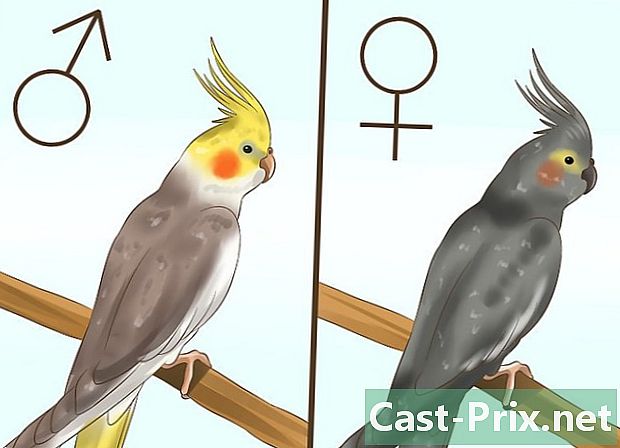Miten avata DLL-tiedostoja
Kirjoittaja:
Randy Alexander
Luomispäivä:
24 Huhtikuu 2021
Päivityspäivä:
1 Heinäkuu 2024

Sisältö
Tässä artikkelissa: DLL-tiedostojen käyttäminenDV-viitteiden purkaminen
Dynaaminen linkkikirjasto, DLL-tiedosto, on perinteisen Windows-ohjelmoinnin perusta. Ohjelmat käyttävät näitä tiedostoja lisäominaisuuksien ja kirjastojen hankkimiseksi joutumatta luomaan niitä itse ohjelmaan. Usein DLL-tiedostot jaetaan useille eri ohjelmille. Useimmille käyttäjille DLL-tiedostot toimivat taustalla, ja sinun on harvoin huolehdittava niistä. Saatat joutua rekisteröimään DLL ajoittain, jotta ohjelma toimisi oikein. Jos olet kiinnostunut koodauksesta, DLL-tiedostojen rakentamisen tutkiminen voi olla sinulle erittäin hyödyllistä.
vaiheet
Osa 1 DLL-tiedostojen käyttäminen
-
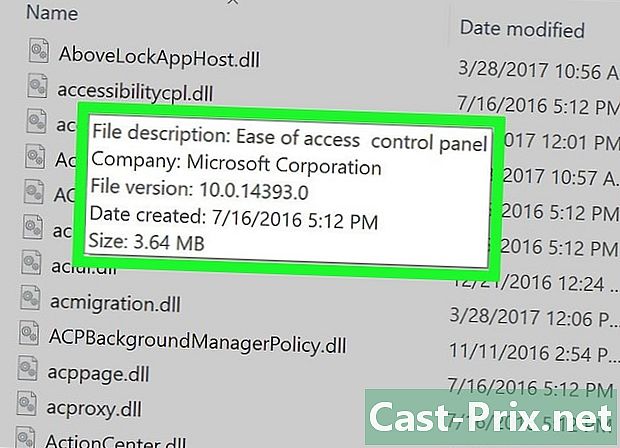
Ymmärrä, mikä on DLL-tiedosto. DLL (Dynamic Link Library) on Windows-tiedosto, jota ohjelmat käyttävät olemassa olevien toimintojen käyttämiseen. Itse asiassa ne antavat Windowsille ja muille ohjelmille mahdollisuuden olla ominaisuus tarvitsematta rakentaa sitä sinänsä.- DLL-tiedostot ovat välttämättömiä Windows-ohjelmoinnin näkökohtia ja mahdollistavat sujuvammat ja tehokkaammat ohjelmat.
-
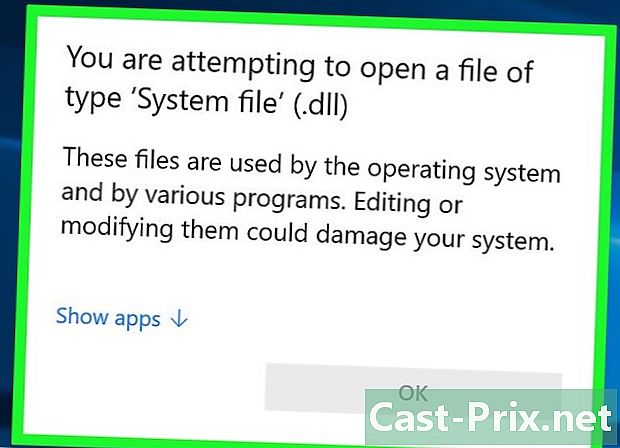
Huomaa, että tavallisen käyttäjän ei tarvitse olla tekemisissä DLL-tiedostojen kanssa. Useimmille käyttäjille DLL-tiedostot pysyvät taustalla. Ohjelmat asentavat ja pyytävät niitä automaattisesti, ja niiden siirtäminen voi aiheuttaa vakavia ongelmia järjestelmässä.- Joskus sinut voidaan kutsua ohjelmoijayhteisön rakentaman ohjelman asennuksen aikana DLL-tiedostojen sijoittamiseen tiettyihin paikkoihin. Varmista, että ohjelma on luotettava, ennen kuin noudatat ohjeita, koska DLL-tiedostot voivat olla haitallisia.
- Jos olet kiinnostunut oppimaan, kuinka DLL-tiedostot rakennetaan, jatka lukemista.
-
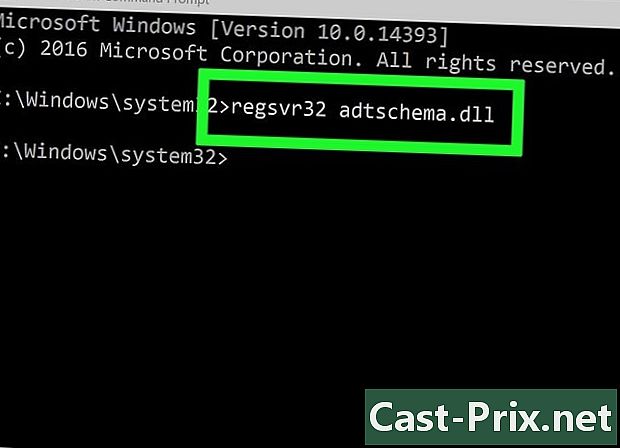
Rekisteröi uusi DLL. Jos joudut kopioimaan DLL-tiedoston manuaalisesti kansioon voidaksesi käyttää ohjelmaa, sinun on ehkä rekisteröitävä se Windowsin rekisteriin ennen sen käyttöä. Tarkista ohjelman dokumentaatio, onko sinun suorittaa tämä vaihe (se on erittäin harvinainen useimmissa Windows-ohjelmissa).- Avaa tilauskehote. Löydät sen Käynnistä-valikosta tai painamalla Voita+R ja kirjoittamalla cmd.Navigate uuden DLL-tiedoston sijaintiin.
- Jos käytät Windows 7 tai uudempaa, avaa kansio, joka sisältää uuden DLL-tiedoston, pidä painiketta painettuna ⇧ Vaihto ja napsauta hiiren oikealla painikkeella kansiota ja valitse Avaa komentoikkuna täältä. Komentokutsut avautuvat suoraan kansioon.
- tyyppi regsvr32 dllname.dll, pidä sitten ↵ Syötä. Tämä lisää DLL-tiedoston Windows-rekisteriin.
- tyyppi regsvr32 -u dllname.dll poistaa DLL-tiedosto Windows-rekisteristä.
Osa 2 purkaa DLL-tiedostot
-
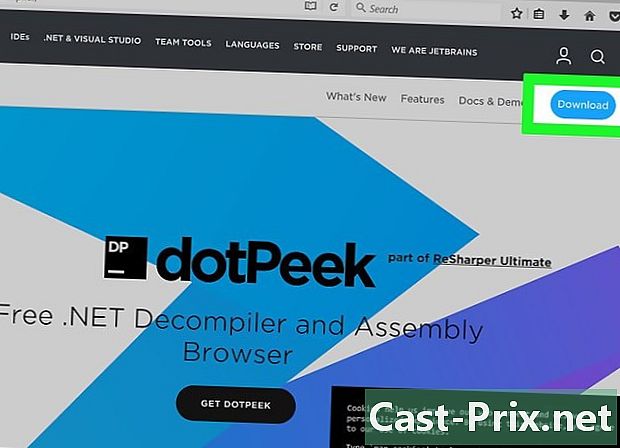
Lataa ja asenna purkuohjelma. "Purkaja" on ohjelma, jonka avulla voit nähdä lähdekoodin, jota käytetään tiedoston tai ohjelman, tässä tapauksessa DLL-tiedoston, kehittämiseen. Jotta näet koodin DLL-tiedoston suorittamiseksi, tarvitset purkuohjelman, joka muuttaa sen uudelleen luettavaksi koodiksi. DLL-tiedoston avaaminen purkamatta sitä (kuten esimerkiksi avaaminen Notepadilla) aiheuttaa lukukelvottomien merkkien sotkua.- dotPeek on yksi suosituimmista ilmaisista purkajista. Saatavana osoitteessa jetbrains.com.
-

Avaa DLL-tiedosto dekompiloijastasi. Jos käytät dotPeek-sovellusta, napsauta vain tiedosto → avoin, etsi sitten DLL-tiedosto, jonka haluat purkaa. Voit tutkia DLL-tiedoston sisältöä vaikuttamatta järjestelmään. -
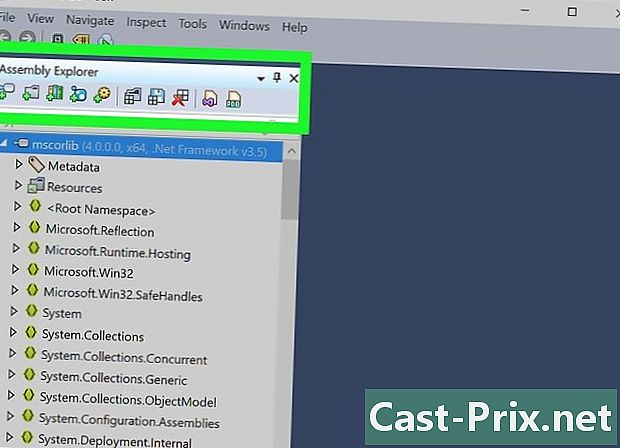
Käytä "Assembly Explorer" näyttääksesi DLL-tiedoston solmut. DLL-tiedostot koostuvat "solmuista" tai koodimoduuleista, jotka toimivat yhdessä muodostaen koko DLL-tiedoston. Voit laajentaa kutakin solmua nähdäksesi kaikki alisolmut, joita se voi pitää. -
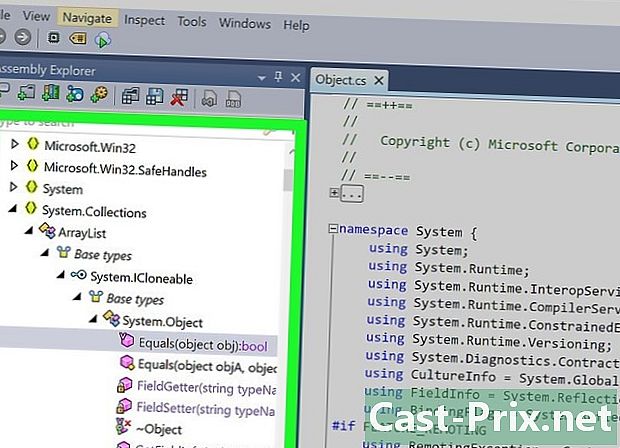
Kaksoisnapsauta solmua nähdäksesi sen koodin. Valitun solmun koodi ilmestyy oikeaan dotPeek-ikkunaan. Voit selata koodia tarkistaaksesi sen. dotPeek näyttää koodin C # -muodossa, muuten se voi ladata ylimääräisiä kirjastoja, jotta näet alkuperäisen koodin.- Jos solmu pyytää lisää kirjastoja näytettäväksi, dotPeek yrittää ladata ne automaattisesti.
-

Opi, mitkä ovat koodisegmentit. Jos luulet ymmärtämättä koodisegmenttiä, voit käyttää pikadokumentaation ominaisuutta nähdäksesi, mitä komento tekee.- Siirrä osoitin sen koodisegmentin kohdalle, joka sinun on löydettävä Code Viewer -ikkunasta (Code Viewer).
- lehdistö ctrl+Q tuodaksesi esiin nopea dokumentaatio -ikkunan.
- Seuraa hyperlinkkejä saadaksesi lisätietoja tarkistettavan koodin jokaisesta näkökulmasta.
-
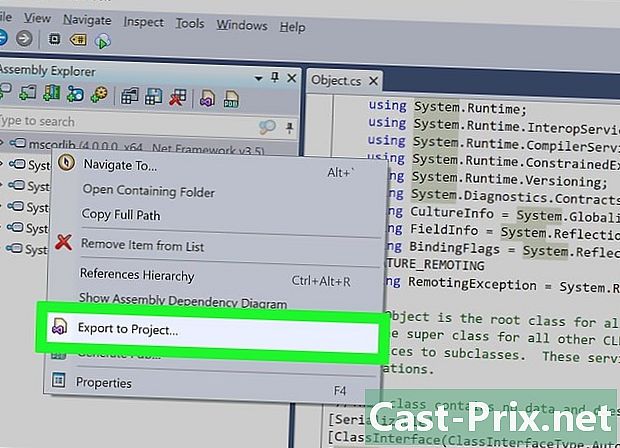
Vie koodi Visual Basiciin. Jos haluat käsitellä, muokata ja rakentaa tiedostoa omalla tavallasi, voit viedä sen Visual Studioon. Viemä koodi on C # -muodossa, vaikka se alun perin olisi ohjelmoitu eri kielellä.- Napsauta hiiren kakkospainikkeella Assembly Explorer -sovelluksen DLL-tiedostoa.
- valita Vie projektiin.
- Valitse vientivaihtoehdot. Voit avata projektisi suoraan Visual Studiossa, jos haluat työskennellä sen kanssa välittömästi.
-
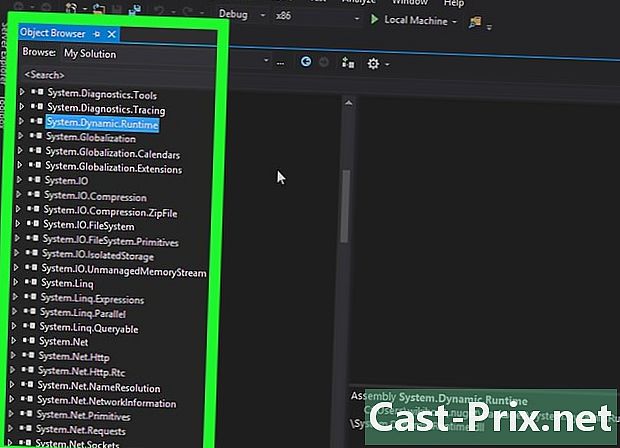
Muokkaa koodia Visual Studiossa. Kun olet ladannut projektin Visual Studio -sovellukseen, sinulla on täysi hallinta DLL-tiedoston muokkaamisessa ja rakentamisessa omassa mainostasi.